Cum se conectează un modem ca un router: 2 moduri
Articol de astăzi este dedicat acelor oameni care au acces la internet acasă prin vechiul modem ADSL. Astăzi, mulți furnizori oferă în continuare Internet prin tehnologii similare învechite, dar uneori nu există pur și simplu nicio alternativă. Unul dintre acești furnizori este Rostelecom. Din acest articol veți afla cum să conectați routerul printr-un modem "Rostelecom", dar va trece și cu alte modemuri ADSL.
conținut

Diagrame conexiuni
Dacă în momentul în care utilizați o conexiune modem ADSL, schema dvs. arată astfel: cablul telefonic este conectat la un splitter (sau un splitter). De la acest splitter, un fir duce la telefonul acasă (cu toate acestea, nu este posibil), celălalt - la modem. Și din modem, cablul de rețea "pereche torsadată" se conectează direct la un computer sau la un laptop. O astfel de schemă se practică astăzi în mod activ.
Cea mai ușoară modalitate de a conecta un router prin intermediul unui modem este să creați o legătură suplimentară în acest circuit ca un router Wi-Fi. Utilizăm aceeași "pereche răsucită" pentru a crea o conexiune între router (portul WAN) și modemul ADSL.

Cum se conectează un router Wi-Fi printr-un modem: metode
Pentru a implementa o astfel de schemă, puteți utiliza mai multe metode:
- Asigurați-vă că modemul funcționează ca pod, iar router-ul ca punct de acces (adică un router). În această configurație, setările trebuie făcute pe router.
- A doua metodă implică utilizarea routerului ca o "continuare" a semnalului.
Rețineți că a doua metodă este cea mai ușoară. În acest caz, nu este nevoie să practic nimic. Necesită un minimum: configurați routerul pentru o adresă dinamică și să activați modul de distribuire a adreselor la DHCP-rețea. Cei mai mulți oameni sunt conștienți de faptul că aceasta trebuie să fie făcut, dar nu știu cum. Cum pentru a conecta router-ul de modem, în cazul în care acesta din urmă va acționa ca „distribuitor“ al internetului, este ușor: în setările routerului din fila Advanced (numele filă poate varia în funcție de model și producător de router) are o opțiune DHCP. Trebuie să activați, și apoi orice dispozitiv conectat la un router Wi-Fi se va conecta automat la Internet. Înainte de a conecta modemul ca un router, asigurați-vă că toate setările din ADSL-modem este deja acolo. Ei intră de obicei angajatului ISP.

A doua modalitate: cum să conectați un router WIFI la modem
Având în vedere că prima opțiune este cea mai dificilă, merită analizată utilizând exemplul cel mai comun router D-Link. De aceea, introduceți cablul cu un conector mic în conectorul ADSL al modemului și conectați cablul de patch-uri în conectorul LAN și conectați-l la un computer sau la un laptop.
Setările modemului
Acum trebuie să introduceți setările pe calculator în sine. Accesați Panoul de control Windows (Start - Panou de control), găsiți fila "Rețea și Internet" și faceți clic pe "Gestionați rețelele". Acolo suntem interesați de elementul "Schimbarea parametrilor adaptorului". Vom găsi "Conexiuni în rețeaua locală", faceți clic dreapta și selectați "Proprietăți". Acolo trebuie să setați toate setările TCP / IPv4 pe aparat.
Acum, în browser introduceți adresa 192.168.1.1 și intrați în panoul de administrare al routerului. Aici trebuie să introduceți perechea de conectare / parolă. Introduceți admin / admin (implicit). În meniul afișat în secțiunea Configurare rapidă, trebuie să debifați linia DSL Auto Connect și să setați valorile pentru liniile VPI și VCI. Ei trebuie să fie consultați de către furnizor. De asemenea, aceste valori pot fi specificate în contractul de conectare, deci nu vă grăbiți să sunați la furnizor. PORT prestează valoarea "0". Acum, faceți clic pe "Următorul" și în opoziție cu valoarea Bridging puneți un marcaj. Deci, vom transfera modemul în modul bridge. De asemenea, trebuie să bifați caseta de selectare Enable Bridge Service și să specificați un nume pentru pod. Apoi, vi se va cere să înregistrați o adresă IP și o mască de modem. Presupunem: 192.168.1.1 iar masca standard de rețea este 255.255.255.0.

Dați clic pe "Următorul" și examinați cu atenție din nou setările. Sistemul vă va cere să salvați și să reporniți routerul. Suntem de acord și, împreună cu modemul, reporniți computerul pentru a obține o nouă adresă IP.
Acum mergeți la configurarea router-ului Wi-Fi. Mai întâi, scoateți cablul de la laptop și introduceți-l în router. Trebuie să fie conectat la modem prin conectorul WAN, cu computerul - prin orice port LAN. Acum ne conectam la router, intrăm în setările din secțiunea WAN și selectăm PPPoE ca conexiune. Acum trebuie să introduceți toate datele pe care furnizorul ni le-a furnizat (parolă, conectare), să aplicați setările, să salvați. După aceea, routerul va distribui Internetul de la modemul ADSL. Acum știți cum să conectați modemul ca un router, dar există mai multe moduri.
Distribuirea de la laptop
Faptul că laptopul sau computerul pot fi folosite ca un router și îl puteți configura pur și simplu, trebuie doar să știți cum. Puteți conecta un modem ca un router utilizând un computer numai dacă are un adaptor Wi-Fi. Pe laptop-uri, este implicit. Schema va arăta astfel: mică cablul telefonic este inclus în conectorul modem ADSL, de la modemul merge "pereche răsucit" direct la laptop. Un laptop (sau un computer) accesează rețeaua și o rupe prin Wi-Fi. Trebuie să configurez asta? Da, dar acum există programe speciale pentru partajarea internetului prin Wi-Fi, de exemplu, Connectify Hotspot. Există alte programe în acest sens, dar esența este întotdeauna aceeași. De asemenea, puteți partaja Internetul cu instrumentele încorporate din Windows, dar acesta este deja un subiect important pentru un articol separat.

concluzie
Aceste metode, cum să conectați un router printr-un modem, lucrează în 80% din cazuri. În funcție de modelul routerului sau modemului, setările menționate în articol pot diferi, dar esența rămâne aceeași. Prin urmare, nu navigați în acest caz la nume. În general, configurarea routerului și a modemului nu vă va face mult timp dacă ați făcut totul bine.
 Care router este potrivit pentru Rostelecom? Ce router Wi-Fi este necesar pentru Rostelecom
Care router este potrivit pentru Rostelecom? Ce router Wi-Fi este necesar pentru Rostelecom Router router: conexiune, configurare, instrucțiuni
Router router: conexiune, configurare, instrucțiuni Configurația corectă a modemului "Rostelecom": ADSL, DSL, D-Lnik, TP-Link
Configurația corectă a modemului "Rostelecom": ADSL, DSL, D-Lnik, TP-Link Cum se configurează modemul "Rostelecom"? Configurarea modemului ADSL…
Cum se configurează modemul "Rostelecom"? Configurarea modemului ADSL…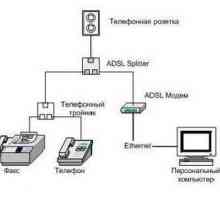 Modem D-Link DSL-2640U - configurare WiFi
Modem D-Link DSL-2640U - configurare WiFi Cum se conectează modemul USB la router? Ghid de conectare și configurare
Cum se conectează modemul USB la router? Ghid de conectare și configurare Cablu cu modem nul: descriere a interfeței, funcții, cabluri
Cablu cu modem nul: descriere a interfeței, funcții, cabluri ADSL - ce este? Principiul de funcționare, viteza maximă, avantajele și dezavantajele tehnologiei…
ADSL - ce este? Principiul de funcționare, viteza maximă, avantajele și dezavantajele tehnologiei… Cum se configurează un router `Rostelecom`? Conectare, setare, parolă
Cum se configurează un router `Rostelecom`? Conectare, setare, parolă Cum se utilizează un smartphone ca modem? Reguli de conectare
Cum se utilizează un smartphone ca modem? Reguli de conectare Splitter ADSL: specificații și setări
Splitter ADSL: specificații și setări Cum se conectează un router Wi-Fi la un computer
Cum se conectează un router Wi-Fi la un computer Cum se conectează la Internet? Alegem metoda cea mai optimă
Cum se conectează la Internet? Alegem metoda cea mai optimă Cum să faci wi-fi acasă? Conectați routerul la computer
Cum să faci wi-fi acasă? Conectați routerul la computer Cum să utilizați telefonul ca modem
Cum să utilizați telefonul ca modem Cum se configurează modemul "D-Link 2500U"? Tipuri de conexiuni
Cum se configurează modemul "D-Link 2500U"? Tipuri de conexiuni Conectarea și configurarea modemului Huawei HG532E. Caracteristicile tehnice ale dispozitivului și…
Conectarea și configurarea modemului Huawei HG532E. Caracteristicile tehnice ale dispozitivului și… Router universal DSL-2640U. Configurarea, specificațiile și selecția site-ului
Router universal DSL-2640U. Configurarea, specificațiile și selecția site-ului Acces Internet prin USB-modem MTS
Acces Internet prin USB-modem MTS Utilizați telefonul ca modem pentru a vă conecta la Internet
Utilizați telefonul ca modem pentru a vă conecta la Internet Cum să vă conectați singur la Internet prin intermediul telefonului
Cum să vă conectați singur la Internet prin intermediul telefonului
 Router router: conexiune, configurare, instrucțiuni
Router router: conexiune, configurare, instrucțiuni Configurația corectă a modemului "Rostelecom": ADSL, DSL, D-Lnik, TP-Link
Configurația corectă a modemului "Rostelecom": ADSL, DSL, D-Lnik, TP-Link Cum se configurează modemul "Rostelecom"? Configurarea modemului ADSL…
Cum se configurează modemul "Rostelecom"? Configurarea modemului ADSL…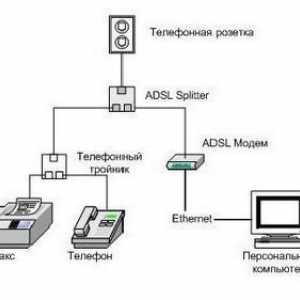 Modem D-Link DSL-2640U - configurare WiFi
Modem D-Link DSL-2640U - configurare WiFi Cum se conectează modemul USB la router? Ghid de conectare și configurare
Cum se conectează modemul USB la router? Ghid de conectare și configurare Cablu cu modem nul: descriere a interfeței, funcții, cabluri
Cablu cu modem nul: descriere a interfeței, funcții, cabluri ADSL - ce este? Principiul de funcționare, viteza maximă, avantajele și dezavantajele tehnologiei…
ADSL - ce este? Principiul de funcționare, viteza maximă, avantajele și dezavantajele tehnologiei… Cum se configurează un router `Rostelecom`? Conectare, setare, parolă
Cum se configurează un router `Rostelecom`? Conectare, setare, parolă Cum se utilizează un smartphone ca modem? Reguli de conectare
Cum se utilizează un smartphone ca modem? Reguli de conectare Splitter ADSL: specificații și setări
Splitter ADSL: specificații și setări